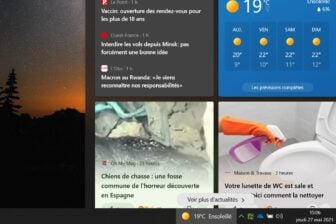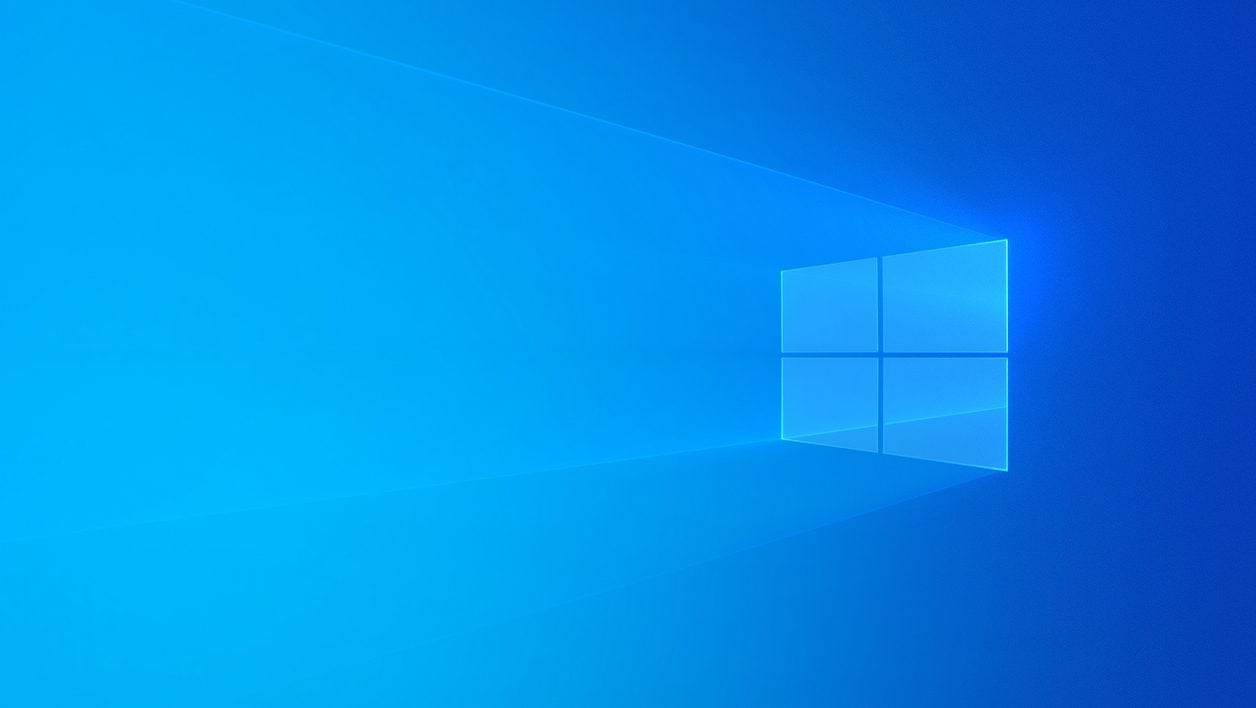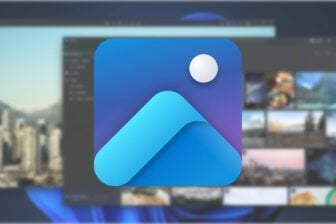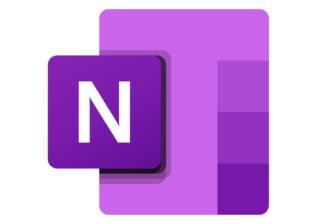C’est désormais officiel, Microsoft vient de débuter le déploiement de la mise à jour 21H1 de Windows 10. Mais cette mise à jour mineure ne devrait être disponible dans un premier temps que pour un nombre restreint de machines.
Windows procède en effet à un déploiement progressif étalé sur plusieurs semaines, et privilégie en priorité les ordinateurs pour lesquels les éventuels problèmes de compatibilités sont moindres. Toutes les machines fonctionnant sous Windows 10 2004 ou 20H2 sont, en principe, en mesure de recevoir cette mise à jour.
Découvrez comment télécharger et installer la mise à jour 21H1 de Windows 10 sans plus attendre, en passant directement par Windows update, ou en la téléchargeant et en l’installant manuellement. Avant de vous lancer dans cette opération, n’oubliez pas de sauvegarder la totalité de vos documents. En cas de problème, vous pourrez toujours désinstaller manuellement la mise à jour de Windows que vous venez de réaliser.
À découvrir aussi en vidéo :
1. Vérifiez votre version de Windows
Avant de pouvoir télécharger la mise à jour 21H1, renseignez-vous sur la version exacte de Windows installée sur votre machine et le type du système. Elle n’est en effet disponible que pour Windows 10 version 2004 et Windows 10 version 20H2.
Pour connaître la version de Windows de votre machine, utilisez le raccourci clavier Windows+R, puis dans la fenêtre Exécuter qui s’affiche, saisissez winver et cliquez sur OK.

Une fenêtre devrait s’afficher et indiquer votre version de Windows 10 : Version 2004 ou 20H2.

2. Ouvrez Windows Update
Pour vérifier si votre machine est d’ores et déjà éligible au téléchargement et à l’installation de la mise à jour 21H1, cliquez sur le menu Démarrer et ouvrez les Paramètres de Windows.
Dans le panneau des Paramètres de Windows 10, cliquez sur le menu Mise à jour et sécurité.

Si Windows Update ne recherche pas automatiquement les dernières mises à jour disponibles, cliquez sur Rechercher les mises à jour pour faire une recherche manuelle. Si la mise à jour 21H1 est disponible, Windows Update vous proposera de la télécharger et de l’installer dans la foulée.

En revanche, si aucune mise à jour n’est proposée, cela signifie que vous devez encore patienter pour que votre machine puisse la recevoir par l’intermédiaire de Windows Update. À moins de la télécharger et de l’installer manuellement.
3. Téléchargez l’Assistant de mise à jour de Windows
Pour lancer manuellement la mise à jour 21H1 de Windows 10, vous pouvez passer par l’Assistant de mise à jour de Windows. Rendez-vous sur cette page pour le télécharger en cliquant sur Mettre à jour maintenant.

4. Exécutez l’Assistant de mise à jour
Une fois le fichier de l’Assistant de mise à jour téléchargé sur votre machine, ouvrez-le, puis dans le pop-up « Voulez-vous autoriser cette application à apporter des modifications à votre appareil », cliquez sur Oui.
Dans la fenêtre Mettre à jour vers la dernière version de Windows 10 qui s’affiche, vérifiez que l’Assistant vous propose bien la version 21H1, et cliquez sur le bouton Mettre à jour maintenant.

L’Assistant de mise à jour indique alors si votre machine est compatible avec la mise à jour, et lance immédiatement son téléchargement, si c’est le cas.

Patientez le temps que le téléchargement prenne fin. Une fois terminé, l’installation de la mise à jour se lance immédiatement, dans la même fenêtre. Prenez votre mal en patience, le processus peut prendre plusieurs dizaines de minutes.

Lorsque l’Assistant de mise à jour a terminé son opération, il vous sera demandé de Redémarrer l’appareil. Cliquez sur le bouton idoine pour redémarrer votre machine et finaliser l’installation de la mise à jour.
Si vous n’êtes pas encore prêt à redémarrer, cliquez sur Redémarrer ultérieurement. Votre PC va alors terminer l’installation de la mise à jour et redémarrer à plusieurs reprises.
🔴 Pour ne manquer aucune actualité de 01net, suivez-nous sur Google Actualités et WhatsApp.